
アップデートされたChatGPTプラグインを紹介:選択したテキストの分析、要約、翻訳、画像の生成
ONLYOFFICEは、ChatGPTプラグインのバージョン7.4をリリースし、プラットフォーム上でのユーザーのコミュニケーションや交流のあり方を変革することを目指します。
新しい仕組み
新しい機能を容易にするために、ONLYOFFICEプラグイン全体のコンセプトが一新されました。
そのひとつが、コンテキストメニューとマルチウィンドウの搭載です。これにより、プラグインの機能が拡張され、カスタマイズ可能なシナリオが容易になり、汎用性とパフォーマンスが向上しました。
マルチウィンドウ、コンテキストメニュー、カスタマイズ可能なシナリオなど、さまざまな実装が可能なため、ユーザーはより多機能でパーソナライズされた体験を楽しむことができるようになりました。
テキスト解析機能で要約やキーワードを生成可能
ChatGPTプラグインは、テキストの要約とキーワードの生成という2つの便利なテキスト分析機能を備えています。
「要約」オプションは、選択したテキストの簡潔な要約を挿入します。
この機能を使用するには、対象のテキストを選択し、テキスト分析のコンテキストメニューからSummarizeオプションを選択します。要約は、テキスト全体の下に表示されます:
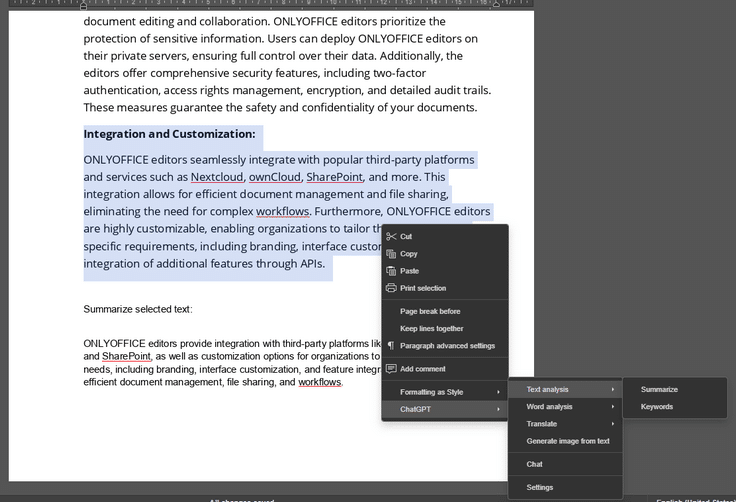
どこにあるのか:ChatGPT->テキスト分析->サマライズ
「キーワード」オプションは、重要なキーポイントの特定に役立ちます。
この機能を使用するには、キーワード抽出のためのテキストを選択し、テキスト分析のコンテキストメニューからキーワードオプションを選択します:

どこにあるのか:ChatGPT->テキスト分析->キーワード
単語分析機能で単語の意味を探る
ChatGPTプラグインは、単語分析機能を導入し、ユーザーに2つの選択肢を提供します。
「コメントで本文を説明する」は、コメントを残すことで、選択した単語の意味を明らかにします:

この機能を使うには、単語を選択し、単語解析のコンテキストメニューから「コメントでテキストを説明する」オプションを選びます:

どこにあるのか:ChatGPT->単語分析->コメント内のテキストを説明する
「ハイパーリンクのテキストを説明する」オプションは、単語解析をさらに一歩進め、選択した単語にリンクを埋め込むことを可能にします。
この機能を使用するには、単語を選択し、単語分析のコンテキストメニューから「ハイパーリンクのテキストを説明する」オプションを選択します。ハイパーリンクは、選択した単語に埋め込まれます:
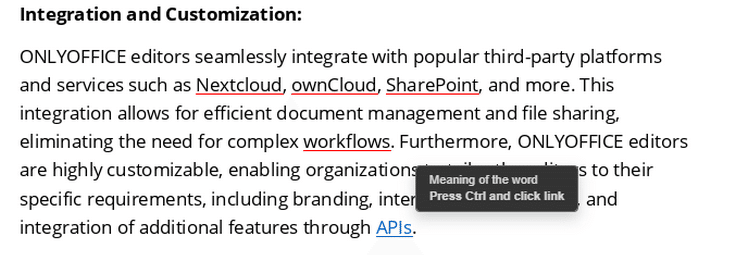
このリンクから、言葉の意味を詳しく説明するサイトに誘導します:

どこにあるのか:ChatGPT->単語分析->ハイパーリンクのテキストを説明する
選択したテキストをフランス語またはドイツ語に翻訳する
また、ChatGPTプラグインは翻訳機能を備えています。
この機能を使うには、対象となるテキストを選択し、翻訳コンテキストメニューから「<言語>に翻訳する」を選択します:
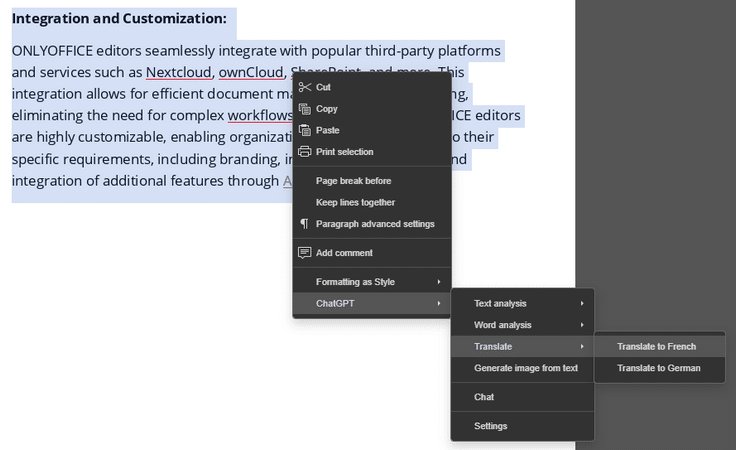
コメント欄内に直接翻訳が表示されます:

どこにあるのか:ChatGPT-> 翻訳
画像を生成する
ChatGPTプラグインは、ユーザーが選択したテキストに基づいて画像を生成することができるようになりました。これにより、ビジュアルコンテンツ制作のためのシームレスで直感的な体験を提供します:
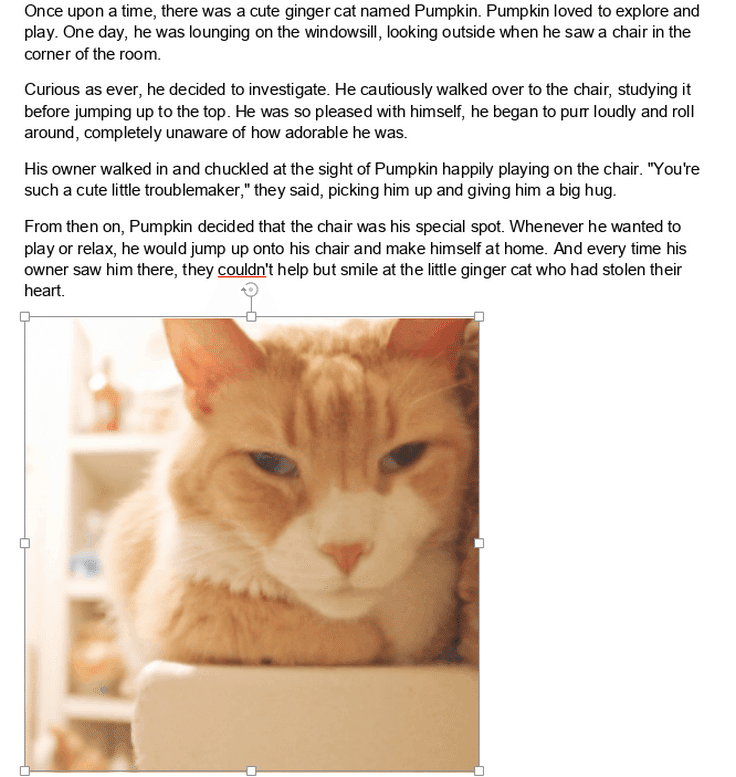
この機能を使うには、画像生成用のテキストを選択し、ChatGPTのコンテキストメニューから「テキストから画像を生成する」を選択します:

どこにあるのか:ChatGPT-> テキストから画像を生成する
選択した単語の同義語を探す
さらに、ChatGPTプラグインには、同義語のためのシナリオが用意されています。このシナリオは、コメントされた単語の同義語を生成することを容易にします。 この新機能は、言語機能を強化し、ユーザーに別の言葉の選択肢を提供します。
この機能を使用するには、コメントされた単語を選択し、ChatGPTのコンテキストメニューからシソーラスを選択します:

どこにあるのか:ChatGPT-> シソーラス
ドキュメント内のどこからでもChatGPTチャットを呼び出せる
コンテキストメニューの搭載により、ドキュメント内のどこからでもChatGPTのチャットを呼び出すことができるようになりました:
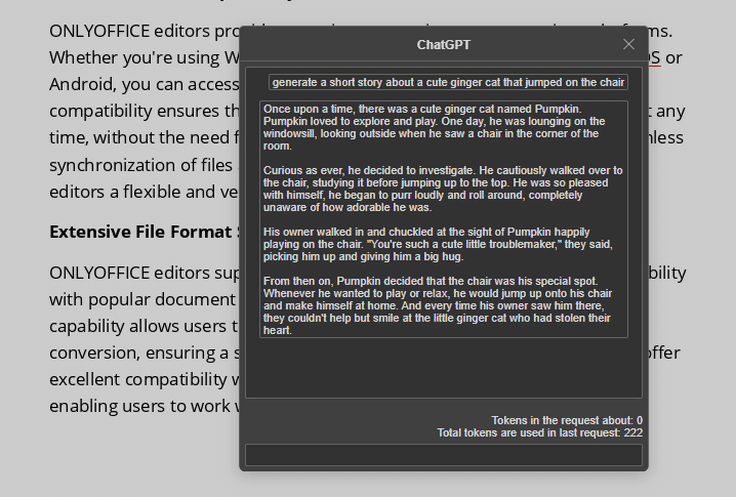
この機能を使うには、コンテキストメニューから「チャット」オプションに移動します:
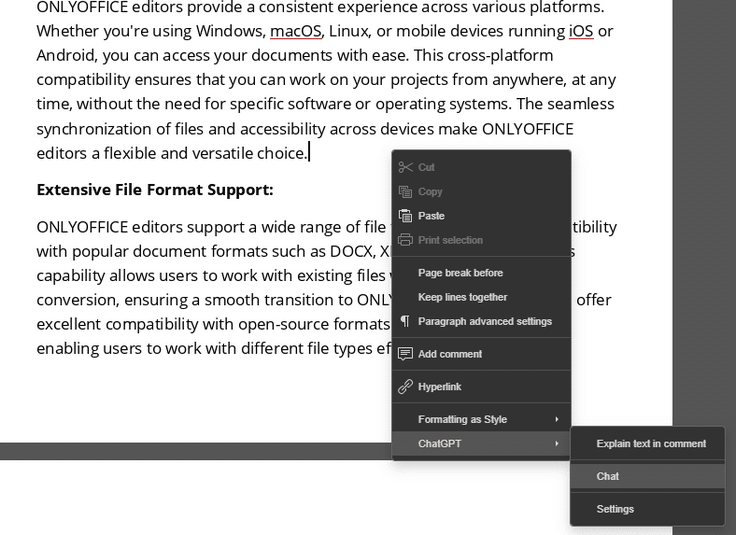
どこにあるのか:ChatGPT-> チャット
インストール方法
プラグインマネージャーからインストールします:
プラグインタブに移動し、プラグインマネージャーを開きます。
Marketplaceタブに移動します。
右側の検索バーからChatGPTプラグインを検索します。
インストールをクリックします。
手動でインストールする:
ONLYOFFICEプラグインリポジトリからChatGPTプラグインを検索してダウンロードします。
プラグインファイルをアーカイブします(config.json、index.html、pluginCode.jsを含む必要があります)。
ファイルの拡張子を.pluginに変更します。
プラグインタブで、設定 >> プラグインの追加をクリックし、.pluginファイルを参照します。
注:プラグインの追加に関するより詳細なチュートリアルは、こちらでご覧いただけます。
